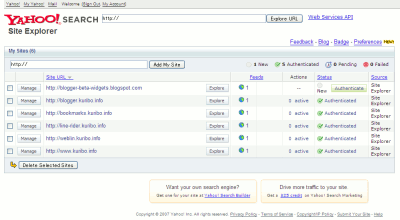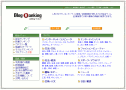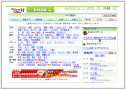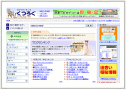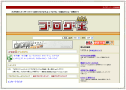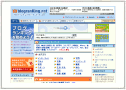こちらでは、Blogger と同じく Google の運営しているアクセス解析サービス、Google Analytics の導入例を紹介します。
Google Analytics 申し込み
最初に Google Analytics の利用登録をします。
Google Analytics から利用登録を行います。申し込みには Google アカウントが必要ですが、Blogger ユーザーなら必ず持っているはず。
ブログの登録
続いて、Google Analytics にブログを登録します。Google Analytics ではサイトへのアクセス情報をプロファイルという単位で管理しているので、プロファイルを新規作成する必要があります。
プロファイルの登録には、Google Analytics の「サマリー」から「新しいプロファイルを追加」リンクをクリックし、新しいドメインのプロファイルの追加として、ブログ URL と言語(日本語)を入力します。
「次へ」進むと、「トラッキングコード」という JavaScript コードが表示されるので、このコードを Blogger ブログのテンプレートに貼り付けます(参考: Analytics ヘルプ)。
Blogger 管理画面「レイアウト > HTML の編集」(クラシックテンプレートの場合「テンプレート > HTML の編集」)のテキストエリア内から
</body> を探し、その直前にトラッキングコードを貼り付けて、「テンプレートを保存」します。(※ブログのテンプレートを変更した際には、その度ごとにトラッキングコードの貼り直しが必要です。)
これでおしまいです。ブログへのアクセス状況は、トラッキングコード貼り付け 24 時間後から、Google Analytics サイトで確認することができます。アクセス解析を利用することで、ブログ更新のモチベーションを高められるといいですね。
Google AdSense との連携
最後は応用。Google Analytics は、Google のアフィリエイトサービス Google AdSense と連携させることもできます。この2つを連携させると、時間帯やリンク元など、どんなビジターが AdSense 広告をクリックしやすいのかといったことが確認できるようになります。この連携で、収益を意識したブログ更新ができるようになるといいですね。
Google Analytics と Google AdSense の連携設定については、以下のリンクで確認してください。
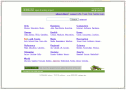 DMOZ
DMOZ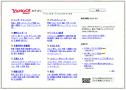 Yahoo! カテゴリ
Yahoo! カテゴリ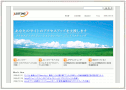 Jエントリー
Jエントリー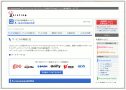 クロスレコメンド
クロスレコメンド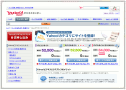 Yahoo! ビジネスエクスプレス
Yahoo! ビジネスエクスプレス